Надоградња Убунту радне површине 18.04 ЛТС до 20.04 ЛТС:
Ако користите Убунту Десктоп 18.04 ЛТС и желели би да се надограде на Убунту Десктоп 20.04 ЛТС, онда је овај одељак за вас.
Прво, отвори Софтвер и ажурирања апликација из менија апликација Убунту-а 18.04 ЛТС.

Сада, уверите се да су сви означени квадратићи означени у Убунту Софтваре таб.
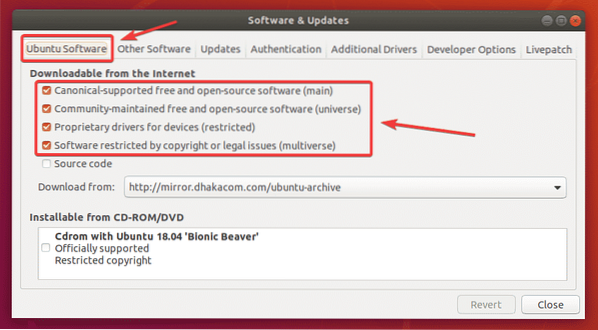
Такође ћете можда желети да промените Убунту огледало у Главни сервер ако имате проблема са каснијим одељком овог чланка. Јер, ажурирања можда неће бити одмах доступна вашем најближем огледалу. Можда ће требати времена да се исправке прошире на сва Убунту службена огледала.
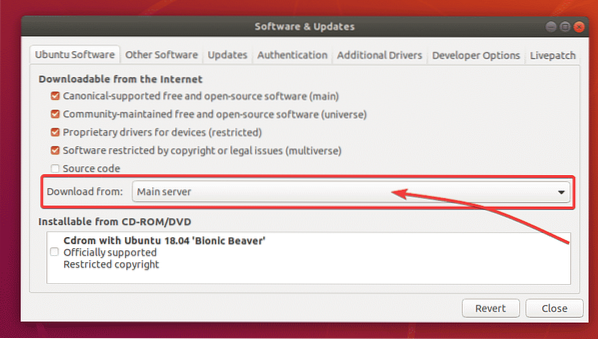
Сада идите на Ажурирања таб. Обавезно означите све означене кућице.
Такође се побрините за то Обавести ме о новој верзији Убунту-а је подешен на За верзије дугорочне подршке.
Затим затворите Софтвер и ажурирања апликација.
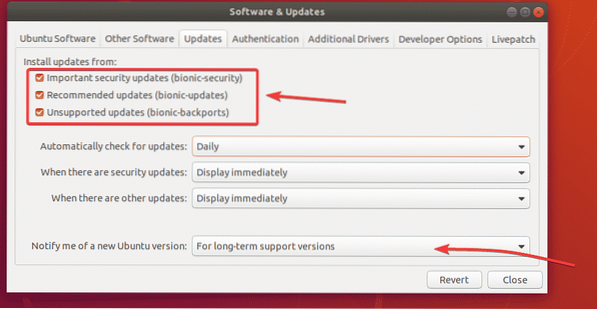
Пре него што надоградите на Убунту 20.04 ЛТС, требало би да ажурирате све постојеће пакете вашег Убунту-а 18.04 ЛТС до најновијих доступних верзија.
Да бисте то урадили, отворите Надоградња софтвера апликација из менија апликација Убунту-а 18.04 ЛТС.

Тхе Надоградња софтвера апликација треба да провери да ли постоје нова ажурирања.
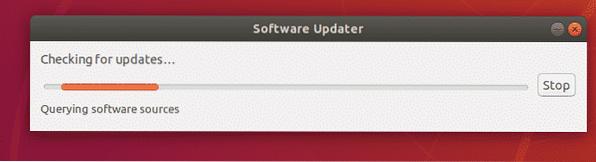
Треба да се прикажу сва доступна ажурирања. Кликните на Инсталирајте одмах.

Унесите лозинку за пријаву и кликните на Потврдите идентитет.

Ажурирања се преузимају и инсталирају. То може потрајати, у зависности од брзине вашег интернета.

Када се инсталирају исправке, кликните на Рестарт сада.
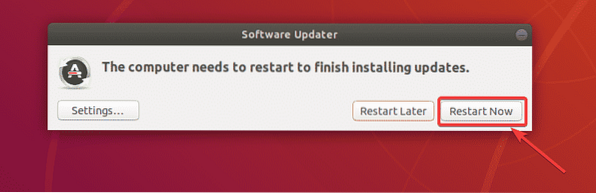
Када се рачунар покрене, отворите а Терминал (притисните

Надоградња софтвера треба да прикаже поруку Убунту 20.04 је сада доступан. Кликните на Надоградите…

Сада укуцајте лозинку за пријаву и кликните на Потврдите идентитет.
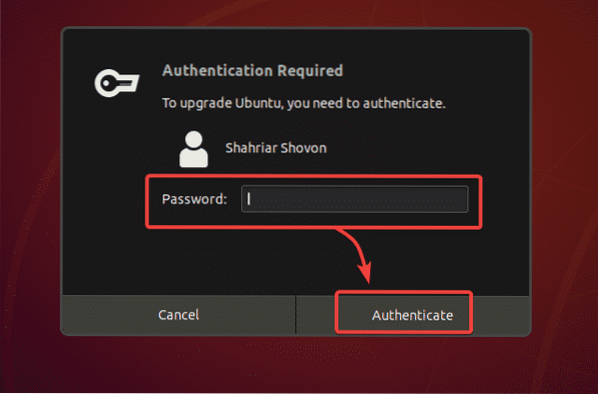
Убунту 20.Требало би приказати напомене о издању 04 ЛТС. Сада кликните на Надоградите.
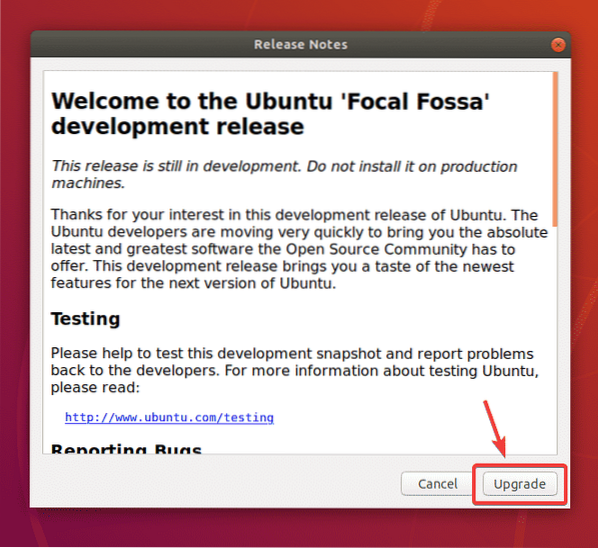
Убунту 18.04 ЛТС се припрема за надоградњу. Може потрајати.
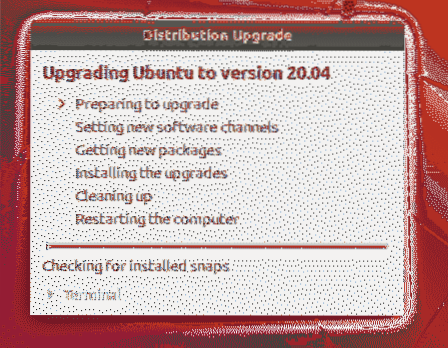
Кликните на Започните надоградњу.
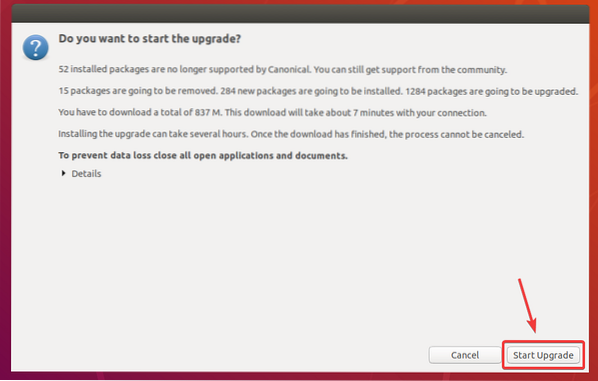
Кликните на Близу.
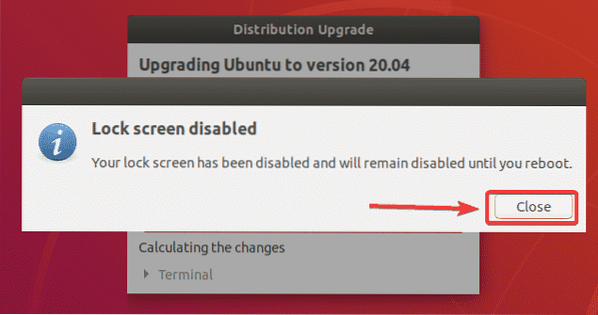
Надоградња би требало да започне. Завршавање може потрајати, у зависности од брзине интернет везе.
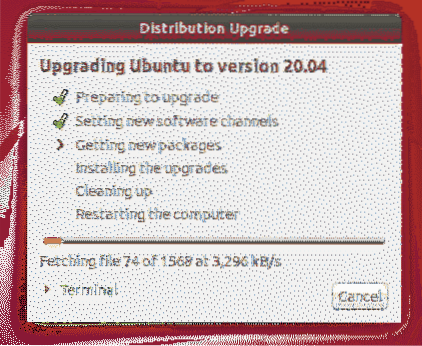
Убунту 18.04 ЛТС се надограђује на Убунту 20.04 ЛТС.
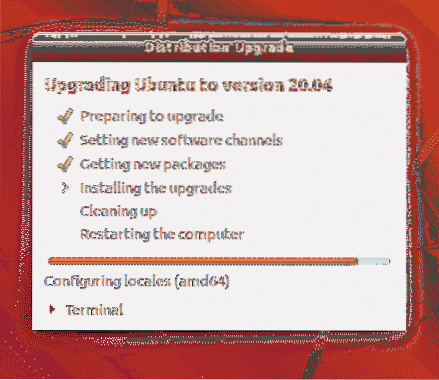
Убунту 18.04 ЛТС се надограђује на Убунту 20.04 ЛТС.
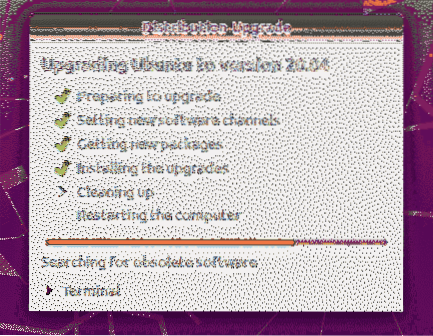
Убунту жели да уклони пакете који нису подржани у Убунту 20.04 ЛТС. Кликните на Уклоните да их уклони.

Неподржани пакети се уклањају.
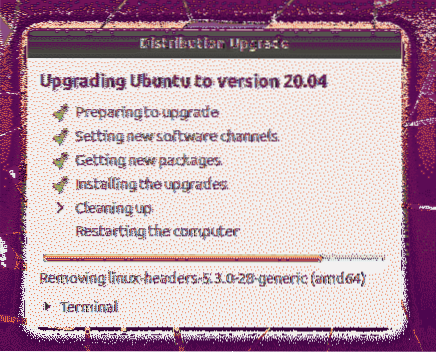
Када се надоградња заврши, кликните на Рестарт сада.
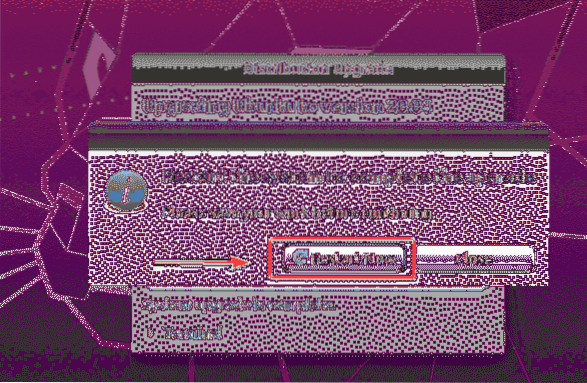
Ваш Убунту 18.04 ЛТС машину треба надоградити на Убунту 20.04 ЛТС. Уживати!
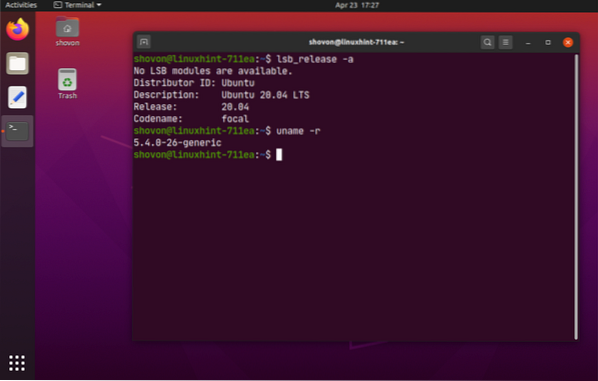
Надоградња Убунту сервера 18.04 ЛТС до 20.04 ЛТС:
Ако желите да надоградите Убунту Сервер 18.04 ЛТС до Убунту сервера 20.04 ЛТС, онда је овај одељак за вас.
Прво ажурирајте кеш спремишта АПТ пакета следећом наредбом:
$ судо апт упдате
Као што видите, 23 пакета се могу надоградити.
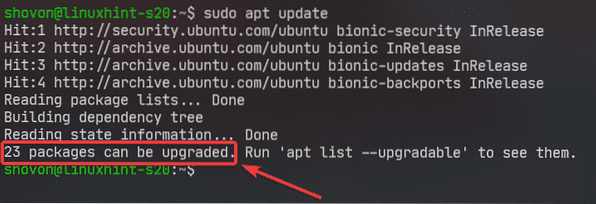
Најбоље је надоградити све постојеће пакете на најновије верзије пре покушаја надоградње на Убунту 20.04 ЛТС.
Надоградите све пакете вашег Убунту 18.04 ЛТС машина са следећом командом:
$ судо апт потпуна надоградња
Сада притисните И а затим притисните
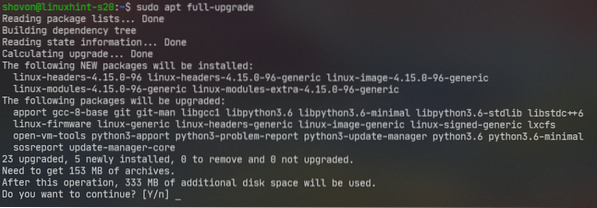
Ажурирања се инсталирају.
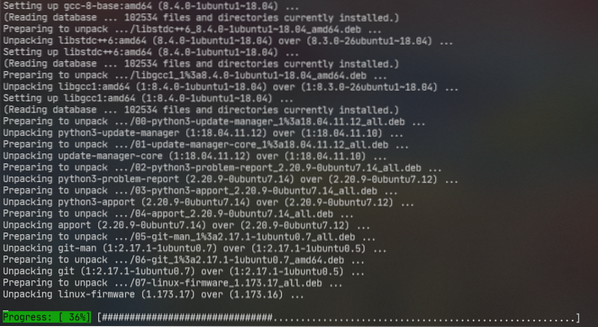
У овом тренутку надоградња пакета треба да буде готова.
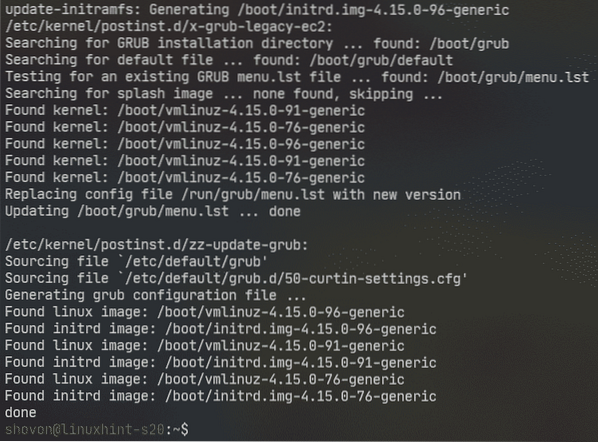
Сада поново покрените Убунту Сервер 18.04 ЛТС машина са следећом командом:
$ судо ребоот
Сад, да се уверим у то упдате-манагер-цоре је инсталиран, покрените следећу команду:
$ судо апт инсталирај упдате-манагер-цоре -и
У мом случају је већ инсталиран.
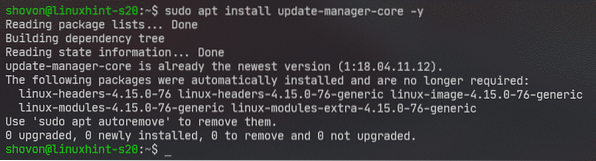
Сада проверите да ли можете да надоградите на Убунту 20.04 ЛТС са следећом командом:
$ судо до-релеасе-надоградња
То може извести Није доступна развојна верзија ЛТС-а. Ако је то случај, мораш да бежиш до-релеасе-упграде команда са -д застава.
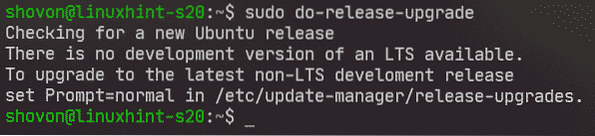
Трцати до-релеасе-упграде са -д застава на следећи начин:
$ судо до-релеасе-упграде -д
до-релеасе-упграде проверава да ли постоји ново издање Убунту-а (Убунту 20.04 ЛТС у овом случају).

Ако покушавате да надоградите свој Убунту Сервер 18.04 ЛТС преко ССХ-а (какав сам ја), тада морате дозволити програму за ажурирање да покрене ССХ сервер на порту 1022. У случају да надоградња не успе и не можете да приступите свом Убунту серверу 18.04 ЛТС преко ССХ (порт 22), тада ћете моћи да се повежете са резервним ССХ сервером који ради на порту 1022.
Да бисте то потврдили, притисните И а затим притисните

Ако ваш Убунту Сервер 18.04 ЛТС има заштитни зид конфигурисан да блокира порт 1022, затим отворите другу ССХ сесију и покрените следећу команду да бисте дозволили приступ порту 1022:
$ судо уфв дозвољава 1022 / тцпЗатим притисните
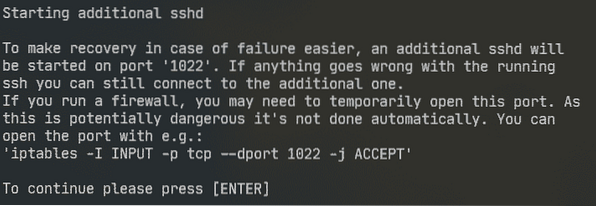
Информације о спремишту пакета се ажурирају.
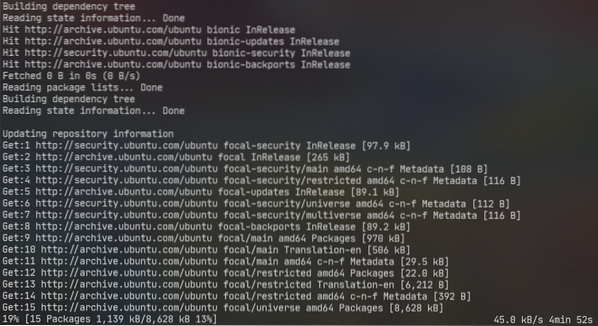
Сада би требало да вам прикаже резиме надоградње. Као што видите, 17 пакета више нису званично подржани. 3 пакета биће уклоњени. 133 нова пакета биће инсталиран и 450 пакета биће надограђена. Укупно, око 336 МБ података ће се преузети са Интернета. Бројеви ће за вас бити различити.
У сваком случају, за наставак надоградње притисните И а затим притисните

Сви потребни пакети се преузимају. Завршавање може потрајати, у зависности од брзине интернет везе.
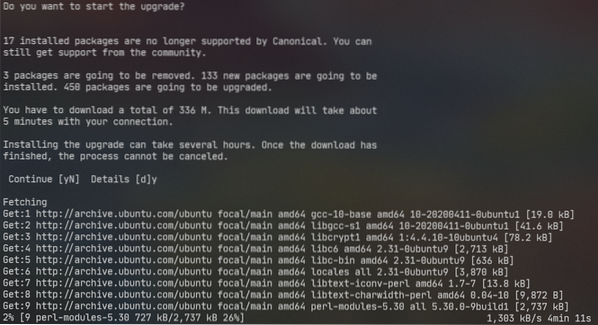
Ажурирања се инсталирају.
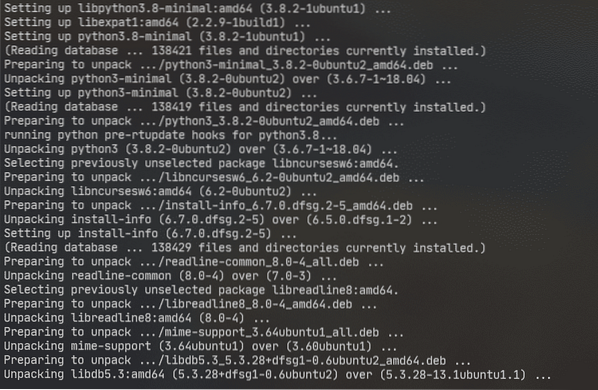
Од вас ће се тражити да одаберете ЛКСД верзију. Ако те није брига (одлази 4.0 - подразумевану верзију), само притисните

Надоградња би требало да се настави.
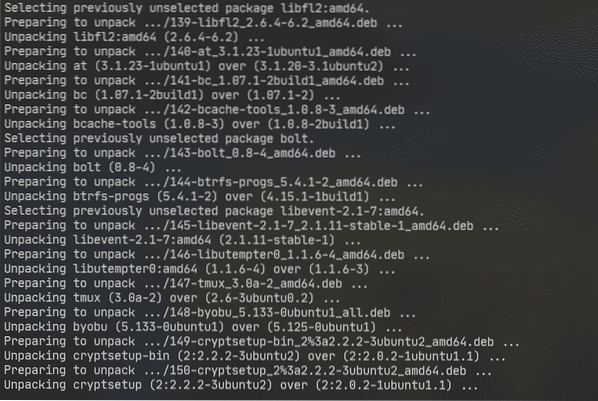
Ако сте уредили неке конфигурационе датотеке, бићете упитани да ли желите да задржите верзију коју тренутно имате или да је замените верзијом која подразумевано долази са ажурирањем (верзија одржавача пакета). Подразумевана радња је задржавање верзије коју већ имате.
У овом случају сам модификовао / етц / нанорц датотека. Подразумевана радња Н или О задржаћеш да задржиш / етц / нанорц датотеку коју већ имате.
Ако одаберете И или Ја, затим / етц / нанорц датотека ће бити замењена оном коју пружа ажурирани пакет.
Можете одабрати Д да бисте видели разлику између ове две верзије пре него што одлучите коју ћете верзију задржати.
Задржаћу верзију коју имам. Дакле, само ћу притиснути
БЕЛЕШКА: Требали бисте задржати верзију коју имате. У супротном, конфигурација коју сте урадили биће изгубљена. На пример, ако сте конфигурисали Апацхе веб сервер и датотеку за конфигурацију заменили верзијом одржавача пакета, морат ћете поново конфигурирати Апацхе веб сервер након надоградње. Сигуран сам да то не желите.
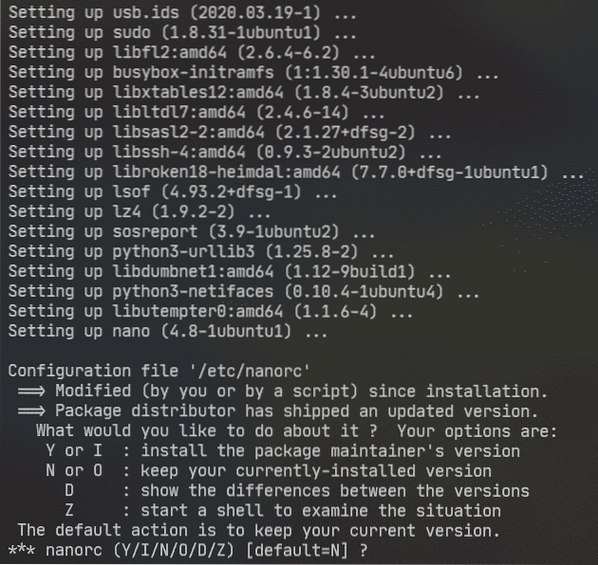
Ову врсту упита можете видети много пута. Изаберите опцију за коју мислите да је најбоља за вас и притисните
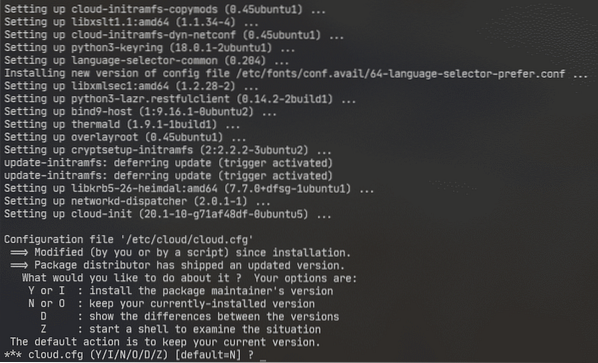
Сада ће се од вас тражити да уклоните застареле (неподржани пакети). Да бисте потврдили, притисните И а затим притисните

Застарели пакети се уклањају.
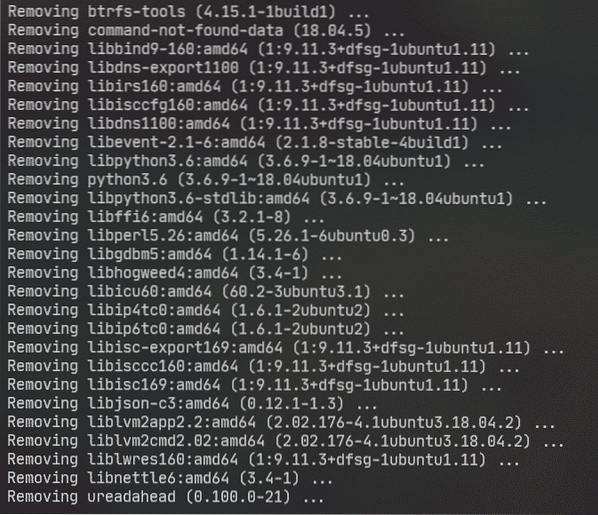
Када се надоградња заврши, од вас ће се тражити да поново покренете сервер. Притисните И а затим притисните
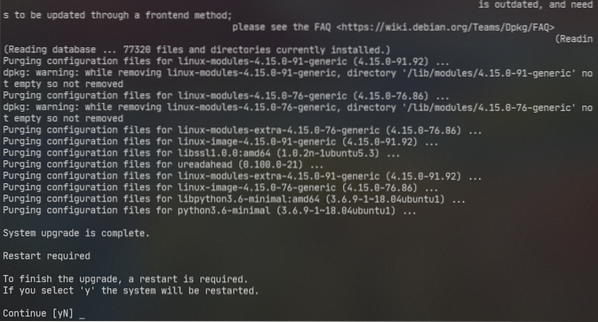
Уживајте у Убунту серверу 20.04 ЛТС када се сервер покрене.
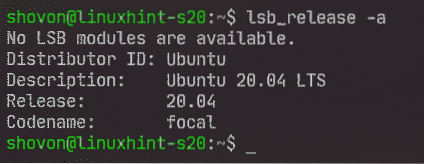

Дакле, на овај начин надограђујете Убунту 18.04 ЛТС до Убунту 20.04 ЛТС. Хвала што сте прочитали овај чланак.
 Phenquestions
Phenquestions


